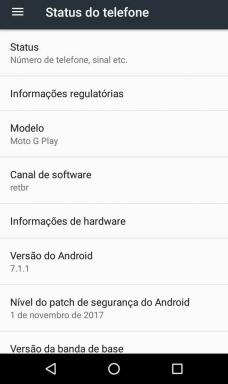Fix: Fortnite benötigt lange Ladezeiten
Verschiedenes / / August 04, 2021
Anzeige
Wenn es um Online-Battle-Royale-Spiele geht, Vierzehn Tage fällt in der obersten Reihe auf. Da das Spiel riesig ist und eine große Fangemeinde hat, treten bei Spielern häufig Fehler oder Probleme auf. In der Zwischenzeit berichten die Spieler, dass Fortnite lange Ladezeiten benötigt, was irritierend ist. Wenn Sie ein Opfer sind, befolgen Sie diese Anleitung, um das Laden von Fortnite zu beschleunigen.
Viele Spieler suchen nach einer möglichen Lösung, mit der das Problem des langsamen Ladens behoben werden kann. Das Team von Epic Games ist sich dieses Problems bewusst, das eine lange Ladezeit verursacht, während es in die Spiele einsteigt und sogar Spiele beendet. Das Team arbeitet an diesem Problem und wir können eine schnelle Patch-Lösung dafür erwarten.
Inhaltsverzeichnis
-
1 Fix: Fortnite benötigt lange Ladezeiten | Mach es schneller
- 1.1 1. Schließen Sie die Hintergrundaufgaben
- 1.2 2. Überprüfen Sie die Spielaktualisierungen
- 1.3 3. Starten Sie Ihren PC neu
- 1.4 4. Aktualisieren Sie Windows OS Build
- 1.5 5. Niedrigere Grafikeinstellungen im Spiel
Fix: Fortnite benötigt lange Ladezeiten | Mach es schneller
Um genau zu sein, scheint dies eines der PC-Probleme für die Fortnite-Spieler zu sein und sonst nichts. Immer wenn Ihr PC überhitzt wird oder im Hintergrund höhere Systemressourcen verbraucht, kann Fortnite länger dauern oder geladen werden, was für alle üblich ist.

Anzeige
Selbst die langsamere Internetverbindung, das instabile Netzwerksignal und ein vorübergehender Systemfehler können ein solches Problem verursachen. Wir empfehlen unseren Lesern daher dringend, das Spiel auf die neueste Version zu aktualisieren, den Windows-Betriebssystem-Build zu aktualisieren, den Spieleclient zu aktualisieren, den Computer neu zu starten usw., um das Problem zu umgehen.
Es besteht kein Grund zur Sorge. Wenn jedoch nichts für Sie zu funktionieren scheint, versuchen Sie, Fortnite auf Ihrem Epic Games Launcher neu zu deinstallieren und zu installieren, um das Problem zu beheben. Sie sollten auch die Fortnite-Spieleserver in Ihrem Kopf berücksichtigen, da die Anzahl der aktiven Server überlastet ist Spieler zu einem bestimmten Zeitpunkt können auch Verzögerungen, Verzögerungen, keine Verbindung zum Dienst, Verbindungsfehler, usw.
1. Schließen Sie die Hintergrundaufgaben
Es wird immer empfohlen, die Hintergrundausführungsaufgabe auf Ihrem Computer vollständig zu schließen. Dadurch wird sichergestellt, dass Ihre Systemressourcen frei genug sind, um das Spiel ordnungsgemäß auszuführen, wenn Sie stark einfrieren oder zurückbleiben. Um dies zu tun:
- Drücken Sie Strg + Umschalt + Esc Schlüssel zum Öffnen Taskmanager.
- Klick auf das Prozesse Registerkarte> Klicken Sie zur Auswahl Vierzehn Tage von der Liste.
- Wählen Sie nun Task beenden um den Prozess zu schließen.
- Darüber hinaus können Sie andere unnötig laufende Prozesse auf Ihrem Computer schließen, um CPU- / Speicherplatz freizugeben.
2. Überprüfen Sie die Spielaktualisierungen
Wir empfehlen Ihnen außerdem, nach den Fortnite-Spielaktualisierungen zu suchen. Wenn Sie Ihr Spiel nicht aktualisiert haben, stellen Sie sicher, dass Sie es tun. Manchmal können Spielaktualisierungen auch mehrere Fehlerkorrekturen, Stabilitätsverbesserungen, mehrere Fehler usw. bringen. Um dies zu tun:
- Öffne das Epic Games Launcher > Klicken Sie auf die Einstellungen aus dem linken Bereich.
- Scrollen Sie zu Spiele verwalten Abschnitt> Aktivieren Sie die ‘Automatische Updates zulassen’ Kontrollkästchen.
- Dadurch wird automatisch nach Fortnite-Spielupdates gesucht und die Updates auf dem Epic Games Launcher installiert.
- Schließlich sollten Sie in der Lage sein, Fortnite Takes Long Load Times zu korrigieren oder nicht.
3. Starten Sie Ihren PC neu
Wenn die oben genannten Methoden für Sie jedoch nicht funktionieren, starten Sie den Computer ordnungsgemäß neu. Ein normaler Neustart des Spiels und des PCs kann einfach mehrere Störungen oder Probleme mit temporären Cache-Daten beheben.
Anzeige
4. Aktualisieren Sie Windows OS Build
Ebenso ist die Wahrscheinlichkeit hoch, dass Ihr Windows-Betriebssystem-Build noch nicht aktualisiert wurde. Wenn Sie ein veraltetes Windows-Betriebssystem verwenden, können verschiedene Fehler, Bugs, Abstürze usw. auftreten. So aktualisieren Sie Ihr Windows:
- Drücken Sie Windows + I. Schlüssel zum Öffnen Windows-Einstellungen.
- Klicke auf Update & Sicherheit > Wählen Sie Auf Updates prüfen.
- Wenn ein Update verfügbar ist, wird das Update automatisch installiert.
- Ansonsten können Sie auf klicken Herunterladen und installieren um dies zu tun.
- Stellen Sie anschließend sicher, dass Sie Ihren Computer neu starten, um die Änderungen zu übernehmen.
5. Niedrigere Grafikeinstellungen im Spiel
Wenn keine der Methoden für Sie funktioniert hat, versuchen Sie, die Grafikeinstellungen im Spiel zu verringern, um das Problem zu beheben. Manchmal können höhere Grafikeinstellungen bei einer durchschnittlichen PC-Konfiguration auch leistungsbezogene Probleme auslösen.
Trotzdem bleibt das Problem bestehen? Warten Sie besser, bis das Patchfix veröffentlicht ist. Sie können den Task-Manager regelmäßig auf Prozesse überprüfen, wenn das Fortnite-Spiel gelegentlich verzögert oder einfriert.
Sie müssen nur warten, bis die Entwickler ein Patchfix-Update für das Problem mit der langen Ladezeit oder Verzögerung von Fortnite erstellt haben.
Anzeige
Bis dahin bleiben Sie dran für weitere Informationen. Sie können unten für weitere Fragen kommentieren.

![Einfache Methode zum Rooten von Pixel 3a / 3a XL mit Magisk [Kein TWRP erforderlich]](/f/179cd5668ac61a969764891513bb1fef.jpg?width=288&height=384)